Atualizado 2024 abril: Pare de receber mensagens de erro e deixe seu sistema mais lento com nossa ferramenta de otimização. Adquira agora em este link
- Baixe e instale a ferramenta de reparo aqui.
- Deixe-o escanear seu computador.
- A ferramenta irá então consertar seu computador.
Este código de erro ocorre repetidamente:
“Desculpe, ocorreu um problema ao tentar conectar-se à sua conta. (Código de erro: 0x80048823) ”
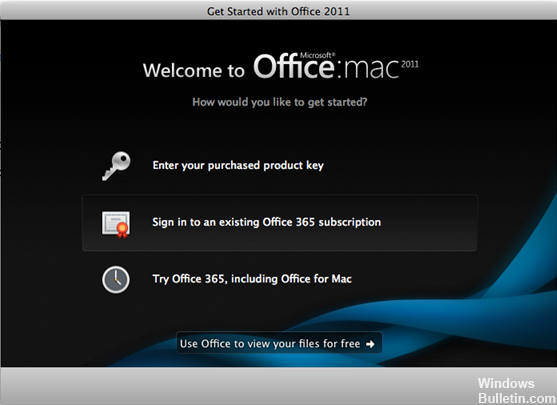
O Microsoft Office não funciona em tudo e continua a piscar este erro. É como ser um novo usuário que diz que deseja inserir a chave do produto, fazer login em uma conta existente ou realizar 30 testes gratuitos. Se você tentar se conectar e receber um código de erro.
Usando o Gerenciador de Tarefas

Depois de algumas avaliações, encontramos uma solução muito simples:
1. Abra o gerenciador de tarefas
2. Identifique o processo Office365ServiceV2 e exclua-o.
Em seguida, tente validar sua licença novamente.
Verifique sua conta da Microsoft
Atualização de abril de 2024:
Agora você pode evitar problemas com o PC usando esta ferramenta, como protegê-lo contra perda de arquivos e malware. Além disso, é uma ótima maneira de otimizar seu computador para obter o máximo desempenho. O programa corrige erros comuns que podem ocorrer em sistemas Windows com facilidade - sem necessidade de horas de solução de problemas quando você tem a solução perfeita ao seu alcance:
- Passo 1: Baixar Ferramenta de Reparo e Otimização de PC (Windows 10, 8, 7, XP e Vista - Certificado Microsoft Gold).
- Passo 2: clique em “Iniciar digitalização”Para localizar os problemas do registro do Windows que podem estar causando problemas no PC.
- Passo 3: clique em “Reparar tudo”Para corrigir todos os problemas.
Vá para: Configurações> Email + Conta
Para sua conta da Microsoft, verifique se está devidamente sincronizada ou se a Atenção necessária é exibida.
Quando você visualizar Atenção necessária, pressione a conta e insira novamente sua senha. Tente agora.
Windows de inicialização limpa

Para reiniciar no Windows 8 ou Windows 10:
- Pressione o botão “Windows + R” para abrir uma caixa de execução.
- Digite msconfig e clique em OK.
- Na guia Geral, clique em Início seletivo.
- Desmarque a caixa de seleção Carregar itens iniciais.
- Clique na guia Serviços.
- Marque a caixa de seleção Ocultar todos os serviços da Microsoft (abaixo).
- Clique em Desativar tudo.
- Clique na guia Iniciar.
- Clique em Abrir Gerenciador de Tarefas.
- Na guia Iniciar, clique com o botão direito em cada item inicial ativado e escolha Desativar.
- Clique em OK.
- Clique em Reiniciar.
Use a Restauração do Sistema

Abra o Windows 10 e digite “ponto de restauração” na barra de pesquisa.
Na lista de resultados da pesquisa, clique em Criar um ponto de restauração.
Na guia Proteção do sistema, na área Restauração do sistema, clique em Restauração do sistema.
Clique em Next
Selecione um ponto de restauração na lista disponível.
Clique em Next
Clique em Finish
Confirme isso clicando em Sim na mensagem de aviso (“Uma vez iniciada, a recuperação do sistema não pode ser interrompida”). Você quer continuar?").
O software de recuperação é iniciado e o computador é reiniciado.
Depois de reiniciar o computador, vá para a área de trabalho e você verá a mensagem de confirmação de que o processo de recuperação foi bem-sucedido: Restauração do sistema concluída com êxito.
https://discussions.apple.com/thread/5788579
Dica do especialista: Esta ferramenta de reparo verifica os repositórios e substitui arquivos corrompidos ou ausentes se nenhum desses métodos funcionar. Funciona bem na maioria dos casos em que o problema é devido à corrupção do sistema. Essa ferramenta também otimizará seu sistema para maximizar o desempenho. Pode ser baixado por Clicando aqui

CCNA, Desenvolvedor da Web, Solucionador de problemas do PC
Eu sou um entusiasta de computador e pratico profissional de TI. Eu tenho anos de experiência atrás de mim em programação de computadores, solução de problemas de hardware e reparo. Eu me especializei em Desenvolvimento Web e Design de Banco de Dados. Eu também tenho uma certificação CCNA para Design de Rede e Solução de Problemas.

